Компьютером невозможно пользоваться без дисплея. Но как выбрать подходящий, если на рынке существует огромное количество вариантов?
Давайте рассмотрим популярные мониторы для компьютера. Рейтинг 2021 года составлен с целью помочь вам определиться в выборе.

Классификация мониторов
Для успешного подбора дисплея необходимо взглянуть на классификацию. Есть 3 основных параметра, на которые стоит обратить внимание.
Тип экрана
Главное отличие типов заключается в цветопередаче и углах обзора.
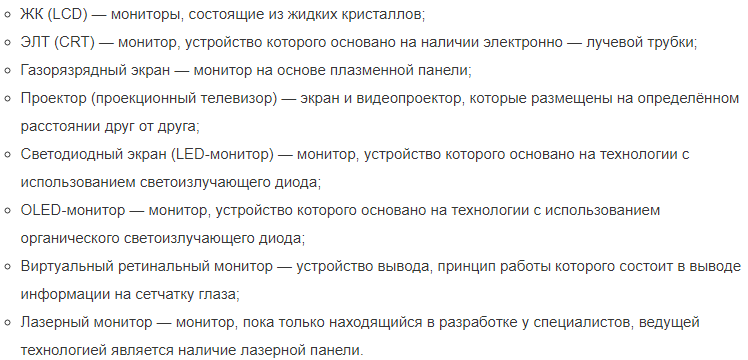
Рекомендуем посмотреть данное видео. Здесь подробно рассказывается о типах матрицы.
Тип подключения
При выборе стоит учитывать разъем, который присутствует на вашем компьютере. Лишь после этого подбирайте монитор с соответствующим кабелем.
Диагональ, разрешение, частота матрицы — что важно при выборе монитора?
Обратите внимание! В данный момент набирает особую популярность Thunderbolt из-за своей универсальности. Есть предположение, что в скором времени все производители перейдут на единый стандарт.
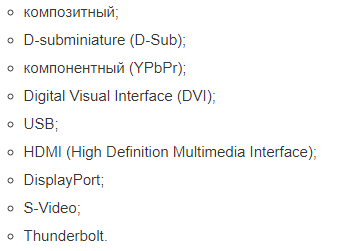
Переходим к обзору каждого из вариантов.
Краткий обзор
| Какой монитор выбрать для компьютера | |||||
| AOC (i2475Pxqu) | AH-IPS | 24″ | 1920×1080 | Лучший бюджетный | 11000 руб. |
| LG (24MP88HV) | IPS | 23.8″ | 1920×1080 | Безрамочный | 11000 руб. |
| BenQ (GW2760HS) | TFT A-MVA | 27″ | 1920 x 1080 | Недорогой 27″ | 12000 руб. |
| AOC (G2460PF) | TFT TN | 24″ | 1920×1080 | Игровой | 16000 руб. |
| Samsung (U28E590D) | TFT TN | 28″ | 3840 x 2160 | Недорогой 4К | 17000 руб. |
| Dell (UltraSharp U2415) | IPS | 24.1″ | 1920×1200 | Оптимальный | 20000 руб. |
| LG (34UC79G) | IPS | 34″ | 2560 x 1080 | Геймерский | 35000 руб. |
| Dell (UP2716D) | IPS | 27″ | 2560 x 1440 | Для графики | 40000 руб. |
| Samsung (C34H890WJI) | VA | 34″ | 3440×1440 | Изогнутый | 45000 руб. |
| Asus (RoG Swift PG279Q) | IPS | 27″ | 2560×1440 | Суперигровой | 65000 руб. |
В эту категорию мы постарались добавить мониторы, которые не похожи друг на друга, а также являются отличным вариантом за свои деньги.
AOC i2475Pxqu

Отличное решение для повседневного использования дома либо в офисе. Главный элемент – качественная IPS-матрица (AH-IPS). С углами обзора проблем не возникает. 24-дюймовый дисплей обрамлен аккуратной рамкой без лишних элементов.
| Характеристики | |
| Диагональ дисплея | 23.8″ |
| Разрешение дисплея | 1920×1080 |
| Тип матрицы | IPS |
| Частота обновления | 60 Гц |
| Время реакции матрицы | 4 мс |
| Яркость дисплея | 250 кд/м² |
| Интерфейсы | DVI HDMI DisplayPort VGA |
| Встроенные колонки | Есть |
LG 24MP88HV

Безрамочный дизайн увидеть в бюджетном ценовом сегменте не так просто. Монитор от LG выполнен в футуристичном дизайне, который характерен более дорогому классу устройств – незаметные тонкие грани, а также ArcLine-подставка.
| Характеристики | |
| Диагональ дисплея | 23.8″ |
| Разрешение дисплея | 1920×1080 |
| Тип матрицы | IPS |
| Частота обновления | 60 Гц |
| Время реакции матрицы | 5 мс |
| Яркость дисплея | 250 кд/м² |
| Интерфейсы | 2 x HDMI VGA |
| Встроенные колонки | Есть |
BenQ GW2760HS

Данное решение отличается от предыдущих увеличенной диагональю и типом матрицы. За небольшую стоимость вы получаете качественный экран с насыщенным черным цветом изображения. Особенно хорошо BenQ GW2760HS подходит для тех, кто много читает (все дело в матрице).
| Характеристики | |
| Диагональ дисплея | 27″ |
| Разрешение дисплея | 1920×1080 |
| Тип матрицы | TFT A-MVA |
| Частота обновления | 60 Гц |
| Время реакции матрицы | 4 мс |
| Яркость дисплея | 300 кд/м² |
| Интерфейсы | DVI HDMI VGA |
| Встроенные колонки | Есть |
AOC G2460PF

Недорогой игровой монитор, который понравится каждому геймеру. Главная особенность – дисплей TFT TN с частотой 144 Гц. Пользователь сможет насладиться отличной контрастностью, широким набором изменяемых параметров, а также очень быстрой сменой кадров во время игрового процесса.
| Характеристики | |
| Диагональ дисплея | 24″ |
| Разрешение дисплея | 1920×1080 |
| Тип матрицы | TFT TN |
| Частота обновления | 144 Гц |
| Время реакции матрицы | 1 мс |
| Яркость дисплея | 350 кд/м² |
| Интерфейсы | DVI HDMI DisplayPort VGA |
| Встроенные колонки | Есть |
Samsung U28E590D

Бюджетный вариант для тех, кто нуждается в 4К-разрешении. U28E590D подходит для просмотра видео в высоком разрешении. Отдельно хотелось бы отметить технологию защиты глаз, устраняющая мерцания и снижающая интенсивность голубого свечения. Этот монитор оценили те, кто проводит за компьютером длительный период времени.
| Характеристики | |
| Диагональ дисплея | 28″ |
| Разрешение дисплея | 3840×2160 |
| Тип матрицы | TFT TN |
| Частота обновления | 60 Гц |
| Время реакции матрицы | 1 мс |
| Яркость дисплея | 370 кд/м² |
| Интерфейсы | 2 x HDMI DisplayPort |
| Встроенные колонки | Нет |
Dell UltraSharp U2415

Монитор, который пользуется популярностью среди пользователей. Качественная IPS-матрица, 5 портов USB, 2 HDMI и DislayPort, простой стильный дизайн – именно то, чем UltraSharp притягивает к себе. 24-дюймовый экран обнесен тонкой рамкой, что тоже является преимуществом.
| Характеристики | |
| Диагональ дисплея | 24.1″ |
| Разрешение дисплея | 1920×1200 |
| Тип матрицы | IPS |
| Частота обновления | 60 Гц |
| Время реакции матрицы | 6 мс |
| Яркость дисплея | 300 кд/м² |
| Интерфейсы | 2 x HDMI miniDisplayPort 2 x DisplayPort |
| Встроенные колонки | Нет |
LG 34UC79G

Мощное решение для любителей компьютерных игр. Широкоформатная 34-дюймовая матрица имеет частоту 144 ГГц – все по стандарту гейминга. Моментальный отклик в 1 мс поможет во время игрового процесса. Те, кто купил этот монитор, отзываются о нем только положительно.
| Характеристики | |
| Диагональ дисплея | 34″ |
| Разрешение дисплея | 2560×1080 |
| Тип матрицы | IPS |
| Частота обновления | 144 Гц |
| Время реакции матрицы | 5 мс (1 мс) |
| Яркость дисплея | 250 кд/м² |
| Интерфейсы | 2 x HDMI DisplayPort |
| Встроенные колонки | Нет |
Dell UP2716D

Идеальная цветопередача – именно так можно охарактеризовать матрицу. Расширенный цветовой диапазон делает Dell UP2716D идеальным вариантом для людей, работающих с фотографиями либо графикой. В плане характеристик ничего выдающегося, но конкуренты не способны выдать аналогичную картинку.
| Характеристики | |
| Диагональ дисплея | 27″ |
| Разрешение дисплея | 2560 x 1440 |
| Тип матрицы | IPS |
| Частота обновления | 60 Гц |
| Время реакции матрицы | 6 мс |
| Яркость дисплея | 300 кд/м² |
| Интерфейсы | 2 x HDMI miniDisplayPort DisplayPort |
| Встроенные колонки | Нет |
Samsung C34H890WJI

Премиальное устройство от южнокорейской компании. Дисплей идеально подходит для просмотра фильмов из-за изогнутости. Samsung вложила лучшие технологии в этот монитор. Это видно по сочной и качественной картинке. Отдельно стоит сказать о Picture-by-Picture – технологии для вывода изображения из двух разных источников на один экран.
| Характеристики | |
| Диагональ дисплея | 34″ |
| Разрешение дисплея | 3440 x 1440 |
| Тип матрицы | VA |
| Частота обновления | 100 Гц |
| Время реакции матрицы | 4 мс |
| Яркость дисплея | 300 кд/м² |
| Интерфейсы | HDMI DisplayPort |
| Встроенные колонки | Нет |
Asus RoG Swift PG279Q

Достойный представитель геймерских мониторов. Антибликовая высококачественная IPS-матрица имеет высокую частоту смены кадров. Подвижный шарнир позволяет вертеть конструкцию в любом направлении. Широкий спектр настроек и яркая подсветка ножки подчеркивают его игровое предназначение.
| Характеристики | |
| Диагональ дисплея | 27″ |
| Разрешение дисплея | 2560 x 1440 |
| Тип матрицы | IPS |
| Частота обновления | 165 Гц |
| Время реакции матрицы | 4 мс |
| Яркость дисплея | 350 кд/м² |
| Интерфейсы | HDMI DisplayPort |
| Встроенные колонки | Есть |
Выводы
При выборе монитора нужно понимать для каких целей он будет использован. Условно их можно разделить на несколько категорий: для работы с графикой, игровые, для просмотра фильмов, для работы.
- Совместимость процессора и видеокарты: подбор компонентов ПК
- Блок питания компьютера: нормальная работа и неисправности
- Обзор процессора Snapdragon 625
Источник: geekon.media
Как выбрать правильный монитор для компьютера в 2019 году?

В статье читайте о том, какой выбрать монитор для компьютера. Стоит ли переплачивать, а на чем точно нельзя экономить. Покупка периферийных устройств для компьютера – эта из важных частей подготовки его к использованию. Если вы используете стандартный системный блок, то в первую очередь стоит задуматься о качественном мониторе.
Выбирать его необходимо исходя из того, чем вы будете большее время заниматься на компьютере – работать, играть или заниматься интернет-серфингом. В первых двух случаях более важна комфортная картинка для глаз. Разберемся, какой монитор выбрать для компьютера.
Как сделать выбор по основным характеристикам монитора?
Прежде всего будущие владельцы выбирают устройства по размеру и другим основным характеристикам. Ведь именно от них будет зависеть, удобно ли вам будет пользоваться компьютером.
Диагональ
Перед тем как выбрать монитор, необходимо определиться, какой диагонали вам будет достаточно для комфортной работы. Большинство современных моделей делают с диагональю от 17 до 35 дюймов (вычислить размер в сантиметрах просто – желаемую величину в дюймах умножьте на 2,53). Выбирать модель по этому параметру просто:
- если вы будете использовать компьютер для просмотра фильмов и сериалов, то стоит брать вариант с большей диагональю 28-30 дюймов;
- если ваша цель полное погружение, и вы решаете вопрос, как выбрать игровой монитор, обратите внимание на удобные варианты величиной от 27 дюймов, но покупать их стоит при условии, что у вас хорошая видеокарта и мощный компьютер, тогда можно получить от картинки наибольшее удовольствие;
- для офиса и домашнего использования большой монитор будет неудобен, так как вам придется постоянно бегать глазами по его поверхности – лучше всего остановиться на вариантах от 17 до 24 дюймов.
Трейдерам, дизайнерам и тем, кто размещает на экране сразу несколько окон, будет удобен большой монитор, а рядовым пользователям стоит ориентироваться на цифры 20-24 дюймов, так как такие варианты больше подходят для сосредоточенной работы. Если устройство будет устанавливаться в нишу, то он должен в нее идеально вписываться.
Плотность пикселей и разрешение экрана
Качество и четкость транслируемого на монитор изображения напрямую зависят от разрешения экрана. Специалисты рекомендуют приобретать варианты с лучшим разрешением, тогда вы будете меньше уставать во время использования компьютера. Разберемся, какой монитор выбрать:
- для игр – лучшим разрешением является 1920х1080 с углом обзора 170 градусов;
- для офиса и интернет-серфинга достаточно 1280х1024, отсутствие мелких деталей позволяет не напрягать зрение и достаточно длительное время работать с компьютером без усталости;
- для работы с графикой – стоит обратить на разрешение 2560х1440, но если вы будете играть на этом компьютере выставьте это значение, как нативное, тогда вы сможете избежать снижения быстродействия и нагрузки на видеокарту.
Если у вас достаточный бюджет, то стоит выбрать вариант с разрешением 4К, но помните, что в этом случае видеокарта должна ему соответствовать.
Матрица
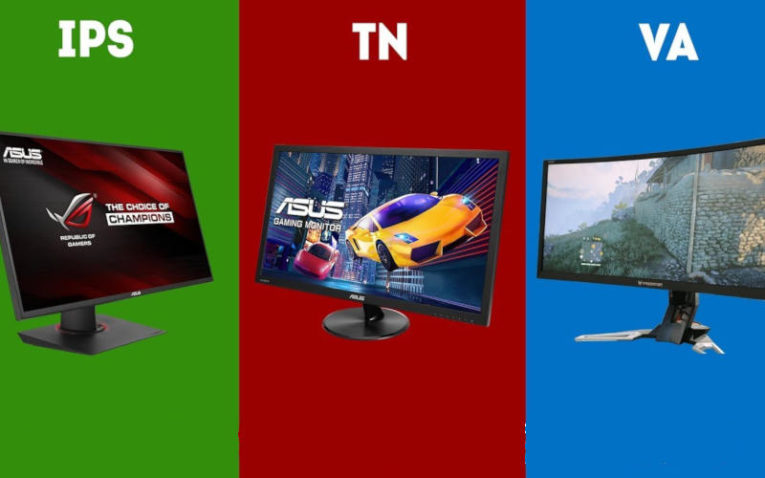
Посмотреть все 2 фото
В настоящее время есть несколько технологий изготовления матриц:
- TN (TN+Film) – недорогая, отличающаяся быстрым откликом, подходит для просмотра фильмов, игр, домашнего использования, офисной работы. Но у нее есть недостатки: много видимых битых пикселей, небольшие углы обзора.
- IPS – предложение из среднего ценового сегмента, хорошо передает цвета и отличается большими углами обзора. Этот вариант имеет существенные преимущества: отличная цветопередача, картинка не засвечивается, матрица комфортна для глаз. Но несмотря на это для онлайн-игр геймеры предпочитают TN -варианты, так как отклик у них быстрее.
- VA (PVA, MVA) – эта технология сочетает в себе достаточную скорость отклика, цветопередачу и хорошие углы обзора. Недостатком этого варианта называют плохую передачу полутонов и изменение баланса цвета в зависимости от угла обзора пользователя.
Если вы используете компьютер с разными целями, то лучше всего приобретать TN -мониторы, а для графики или длительного использования в течение дня стоит рассмотреть варианты IPS .
Яркость и подсветка
Этот параметр измеряется в канделах на квадратный метр. Обращать внимание на этот параметр стоит тем, у кого окна комнаты выходят на южную сторону и располагающим монитор неподалеку от них. У современных моделей яркость может быть от 200 до 700 кд/м2. Если вы будете размещать монитор рядом с окном, выбирайте модель с яркостью от 350 кд/м2.
Что касается подсветки, то выбрать монитор 2019 года по этому критерию можно из двух вариантов:
- LED – светодиодная;
- люминесцентная.
Чаще всего предлагаются модели со светодиодной подсветкой. В них яркость распределяется равномернее, а срок службы монитора выше. При возможности проверьте монитор в затемненном помещении. В таких условиях не должно быть пятен и яркостных переходов.
Время отклика
Этот параметр нельзя назвать основным. Он важен лишь для геймеров и тех, кто ищет идеальный для себя монитор. Если вы предпочитаете динамические игры, то стоит купить монитор с откликом 1-2 мс. Стандартный же параметр 3-5 мс, его достаточно для офисной работы, игр в стратегии, просмотра фильмов и других вариантов стандартного использования.
Контрастность
Контрастность замеряют по соотношению светлых и темных точек на экране. Чем выше этот параметр, тем лучше будут передаваться полутона и соответствовать цвета.
- нормальным считается монитор с контрастностью 1:600;
- для многофункционального использования подойдет величина параметра 1:1000;
- если вы работаете с графикой, то выбирайте варианты 1:5000.
Производители часто указывают в описании монитора, что у них присутствует функция динамической контрастности, которая работает при увеличении подсветки. В этом случае на коробке вы можете увидеть значение до 1:20 000 000, но лучше игнорировать такие модели, так как с реальной картинкой они ничего общего не имеют.
Вторичные характеристики монитора
Невозможно обойти вниманием внешние характеристики устройства, думая, какой монитор выбрать. 2019 год – время стильных и функциональных решений. Расскажем об важных внешних характеристиках.
Покрытие экрана
Сейчас на рынке можно найти два варианта:
- глянцевое – помогает сохранить четкую и яркую картинку, но использовать его некомфортно при попадании прямых световых лучей;
- матовое – подходит для работы в освещенных помещениях, лучи при попадании на него рассеиваются.
Покрытие выбирайте исходя из расположения монитора относительно источников света.
Имеющиеся разъемы

- Какой компьютер выбрать для дома, игр, офиса. Полезные советы и…
- Характеристики смартфона, которые помогут вам сделать правильный выбор
- Все способы и программы, чтобы закрепить окно поверх всех окон в Windows
Производители предлагают несколько вариантов разъемов:
- VGA (D-SUB) – такой разъем практически не используется в современных видеокартах, если вы собрали компьютер с нуля, то монитор с ним вам может не подойти;
- DVI ( DVI — I , DVI — D ) – отличается альтернативным разъемом, который используется практически во всех современных мониторах и видеокартах;
- HDMI – отличается высокой пропускной способностью, благодаря чему разрешение можно увеличить до 4К;
- DisplayPort – передает не только изображение, но и аудиодорожку, как HDMI , обладает высшей пропускной способностью.
Лучше всего, если у вас будет несколько вариантов подключения, например, монитор можно будет подключить к системному блоку при помощи разъемов DVI и HDMI .
Конструктивные особенности
Дополнительные конструктивные решения от производителя приветствуются в современных мониторах, так как они увеличивают возможности их использования. Вам могут быть полезны такие функции:
- регулирующая наклон подставка – позволяет расположить экран под удобным для вас углом, а также не дать прямым лучам света попасть на него;
- функция разворота в портретный режим нужна тем, кто занимается графикой и версткой, остальным можно не искать монитор с ней;
- 3 D режим нужен тем, кто приобретает устройство для развлечений: игр или фильмов;
- встроенные динамики – позволяют во время интернет-серфинга проигрывать видеоролики, разгружают стол и не требуют прокладки лишних проводов, это удобное решение для офисного или домашнего ПК.
По дополнительным функциям выбор делать не стоит, так как их добавляют и в посредственные устройства. Воспринимайте их, как приятный бонус к монитору.
Полезные советы, как выбрать монитор
Специалисты для решения вопроса, какой монитор выбрать для компьютера, советуют следующее:
- Трезво оценивайте то, как вы будете использовать устройство. Не стоит покупать вариант для игр, если вы лишь изредка заходите браузерные стратегии, а все остальное время пользуетесь компьютером для работы или просмотра интернет-страниц. В этом случае вы переплатите за ненужные вам характеристики.
- Не рассматривайте в качестве покупки слишком дешевые модели. Со временем все отрицательные качества этой модели проявят себя в виде световых пятен или большого числа битых пикселей. Основным параметром для вас должно стать качество изображения, ведь именно от него зависит комфорт от работы с монитором.
- Опирайтесь на знания основных характеристик, а не на рекламу. Если вы не уверены, что сможете найти подходящую модель прямо в торговом зале, то лучше заранее на сайте магазина вбить нужные вам характеристики в поисковом поле. После этого система вам покажет список подходящих вариантов, из которых вам и нужно будет сделать выбор. Заказывать по интернету монитор стоит в крайних случаях, так как лучше всего его проверить перед оплатой. В торговый зал лучше всего входить со списком подходящих моделей.
- При равных условиях по характеристикам, основывать выбор стоит не по цене, а по комплекту и дополнительным функциям. Одной из важных вспомогательных характеристик является возможность регулировки наклона и высоты установки устройства.
Теперь вы знаете, как выбрать монитор для компьютера. Поделитесь этой информацией с друзьями, чтобы у них не возникало проблем при покупке этого важного устройства. Если вы знаете свои секреты покупки мониторов, поделитесь ими в комментариях.
Источник: smartbobr.ru